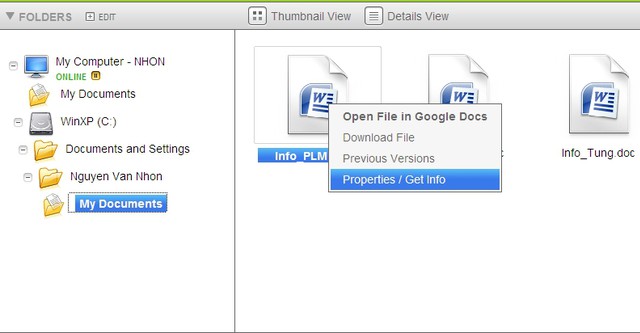
Giờ đây, mọi công việc soạn thảo văn bản của bạn đều được sao lưu trực tuyến một cách an toàn với dịch vụ miễn phí có tại trang web http://www.docsyncer.com. Dịch vụ này sẽ đồng bộ hóa tài liệu bạn lưu trữ trên máy tính với dịch vụ soạn thảo văn bản trực tuyến Google Docs, cho phép bạn vừa soạn thảo văn bản, vừa sử dụng được dịch vụ trực tuyến Google Docs để chia sẻ qua mạng hoặc xử lý bất cứ nơi đâu khi cần.
Đăng ký dịch vụ
Để sử dụng dịch vụ này, đầu tiên bạn phải đăng ký sử dụng bằng cách vào trang web DocSyncer, đăng ký email. Sau đó khoảng 1 ngày sau, bạn sẽ được thông báo email tài khoản để sử dụng dịch vụ này. Trong email sẽ có tài khoản bao gồm tên người dùng và mật khẩu cùng hướng dẫn đăng nhập. Sau khi có mật khẩu, bạn sử dụng thông tin do trang Web cung cấp để đăng nhập tại địa chỉ được cung cấp trong đường dẫn email. Sau khi đăng nhập xong, bạn cần phải đăng nhập lần hai thông qua tài khoản Gmail.
Khi đăng nhập bằng tài khoản Gmail hoàn tất, bạn sẽ gặp một thông báo cho phép http://www.docsyncer.com sử dụng dịch vụ từ Gmail. Bạn chọn Grant Access để đồng ý.
Quá trình này thành công, bạn sử dụng địa chỉ https://www.docsyncer.com/myaccount để đăng nhập vào hệ thống Docsyncer. Đăng nhập lần đầu tiên, hệ thống sẽ yêu cầu bạn thay đổi mật khẩu mới. Bạn điền mật khẩu mới và xác nhận lại thông qua giao diện chính. Nhấn Submit để hoàn thành xong.
Bây giờ, bạn đã có thể sử dụng trực tuyến Google Docs trên nền Offline của MS Office. Bạn cần tải thêm một ứng dụng từ trang Web tại địa chỉ http://www.docsyncer.com/DocSyncerSetup.exe. Đây là chương trình miễn phí, tương thích Windows 2000 / XP / Vista. Lưu ý, trong quá trình đồng bộ, cần phải kết nối Internet. Nếu không thể tải được ứng dụng này thông qua đường dẫn trên, bạn chọn vào mục Download nằm bên dưới giao diện chính của Docsyncer để tải.
Sử dụng dịch vụ
Bạn cần chép các tập tin sẽ đồng bộ trong thư mục C:\Documents and Settings\TênNgườiDùng\My Documents. Khi đó, DocSyncer sẽ tự động lấy nội dung để hiển thị trên trang Web của DocSyncer. Thời gian giữa hai lần đồng bộ bạn có thể thiết lập thông qua biểu tượng Pause dưới mục My Computer bên góc trái giao diện chính. Mỗi tài liệu được đồng bộ sẽ lưu trữ trên Google Docs và cho phép bạn thao tác chỉnh sửa từ máy tính cá nhân.
Để mở tài liệu bằng MS Word, bạn chọn tập tin cần mở, chọn Open Locally (Beta). Khi đó, MS Word sẽ mở tập tin cho bạn soạn thảo như bình thường. Tương tự như vậy, bạn sử dụng chức năng Open at Google Docs để mở chức năng soạn thảo thông qua dịch vụ của Google trong trường hợp muốn chỉnh sửa trực tuyến. Ngoài hệ thống icon, bạn cũng có thể sử dụng thông qua việc chọn phải chuột trên từng tập tin như tải tập tin (Download file) về máy tính, mở nhanh tập tin trên Google Docs.

Bình luận